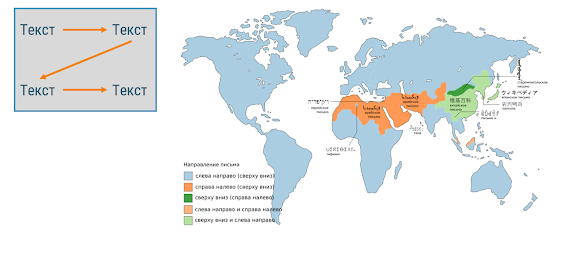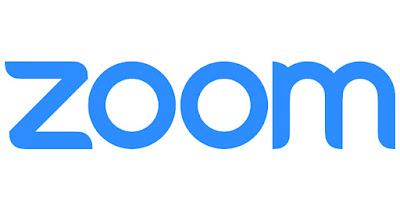Excalidraw — виртуальная доска для совместной работы

Excalidraw — это клиентское web-приложение для совместной работы на виртуальной доске, которое позволяет создавать инфографику в стиле скетч (англ. sketch «эскиз, набросок, зарисовка»). Excalidraw помогает проводить мозговые штурмы, выражать идеи, рисовать схемы / диаграммы, проектировать графический интерфейс, проектировать архитектуру программного обеспечения и многое другое. Преимущества Excalidraw 1) Простота и удобство использования Пользовательский интерфейс очень прост и понятен. Инструментарий позволяет добавить на холст следующие элементы: Прямоугольник (клавиша R или 2) Ромб (D или 3) Эллипс (O или 4) Стрелка (A или 5) Линия (L или 6) Произвольный чертеж от руки (P или 7) Текст (T или 8) Изображение (9) Для каждого элемента можно настроить: Обводку Фон Толщину штриха Стиль обводки Края Прозрачность 2) Многопользовательская совместная работа в режиме реального времени Для запуска сеанса совместной работы необходимо нажать значок «совместное взаимодействие». После активации д